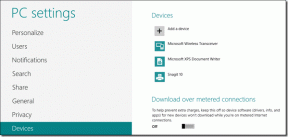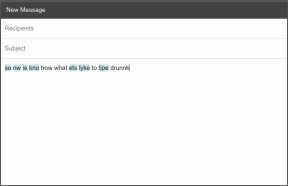วิธีตั้งค่า Live Wallpaper บน iPhone (ด้วย iOS 17)
เบ็ดเตล็ด / / June 09, 2023
Apple ได้ปรับปรุงเมนูตัวเลือกวอลเปเปอร์บน iPhone ที่ใช้ iOS 16 ใหม่ทั้งหมด อย่างไรก็ตาม บริษัทได้ยกเลิกการเปลี่ยนแปลงดังกล่าวในเร็วๆ นี้ ตอนนี้คุณสามารถเลือกจากวอลเปเปอร์สภาพอากาศ อีโมจิ และดาราศาสตร์ในตัวที่มีอยู่มากมาย หรือแม้กระทั่งเพิ่มจากแอพรูปภาพเพื่อเปลี่ยนหน้าจอล็อกที่น่าเบื่อของคุณให้เป็นหน้าจอที่ชวนให้หลงใหล ต่อไปนี้คือวิธีตั้งวอลล์เปเปอร์สดบน iPhone ใน iOS 16 และ iOS 17

มีสองวิธีในการใช้วอลเปเปอร์สดบน iPhone คุณสามารถเลือกจากวอลล์เปเปอร์ดาราศาสตร์และสภาพอากาศเริ่มต้นหรือใช้จากแอพรูปภาพบน iPhone ของคุณ
ตั้ง Live Wallpaper บน iPhone (ด้วย iOS 17)
Apple ลบความสามารถในการตั้งค่า Live Photos เป็นวอลเปเปอร์ใน iOS 16 ตามความต้องการที่ได้รับความนิยมจากผู้ใช้ iPhone บริษัทได้เพิ่มตัวเลือกกลับใน iOS 17 หากคุณใช้ iOS 17 รุ่นเบต้าสำหรับนักพัฒนา คุณจะเห็นตัวเลือกให้ตั้งค่า Live Photos เป็นวอลเปเปอร์บนหน้าจอล็อคและหน้าจอหลัก
ขั้นตอนที่ 1: เปิดการตั้งค่าบน iPhone ของคุณ
ขั้นตอนที่ 2: เลื่อนไปที่วอลเปเปอร์ ปัดและแตะ + เพื่อสร้างคู่วอลเปเปอร์ใหม่สำหรับหน้าจอล็อคและหน้าจอหลัก

ขั้นตอนที่ 3: ตรวจสอบสต็อกวอลเปเปอร์ แตะรูปภาพ กรองรูปภาพของคุณด้วย Live Photos

ขั้นตอนที่ 4: เลือกภาพถ่ายสด คุณสามารถเปลี่ยนรูปแบบนาฬิกา ประเภท และ เพิ่มวิดเจ็ตเพื่อทำให้หน้าจอล็อกใหม่เสร็จสมบูรณ์. คุณยังสามารถดูตัวอย่างสดได้จากสิ่งเดียวกัน แตะเพิ่มที่ด้านบน
ขั้นตอนที่ 5: แตะ 'Set as Wallpaper Pair' เพื่อใช้แบบเดียวกัน ตามค่าเริ่มต้น ระบบจะใช้การเบลอกับวอลเปเปอร์หน้าจอหลัก หากคุณไม่ชอบเอฟเฟกต์ ให้แตะ 'ปรับแต่งหน้าจอหลัก'

ขั้นตอนที่ 6: แตะเบลอเพื่อลบเอฟเฟกต์ แล้วแตะเสร็จสิ้น

ใช้ปุ่มเปิดปิดเพื่อล็อคโทรศัพท์ กดปุ่มด้านข้างและตรวจดูวอลเปเปอร์สดบนหน้าจอล็อก มันดูเท่และเพิ่มเอฟเฟกต์ที่ดีให้กับหน้าจอล็อคที่ค่อนข้างน่าเบื่อของคุณ
iOS 17 เต็มไปด้วยคุณสมบัติที่มีประโยชน์. คุณสามารถอ่านโพสต์เฉพาะของเราเพื่อเรียนรู้เพิ่มเติม
เพิ่มวอลล์เปเปอร์สดจากหน้าจอล็อค
คุณสามารถสร้างคู่วอลเปเปอร์ใหม่ได้จากหน้าจอล็อก
ขั้นตอนที่ 1: กดปุ่มด้านข้างเพื่อตรวจสอบหน้าจอล็อค กดค้างไว้แล้วเลือก + ที่มุมล่างขวา

ขั้นตอนที่ 2: เปิด Photos แล้วเลือก Live Photo ที่ด้านบน เลือกภาพสดและตั้งเป็นหน้าจอล็อกและหน้าจอหลัก

วิธีตั้งค่าวอลเปเปอร์สดใน iOS 16
Apple ยังคงทดสอบ iOS 17 กับนักพัฒนา และเบต้าสาธารณะจะมาถึงในเดือนกรกฎาคม 2023 ผู้ใช้ส่วนใหญ่ยังคงใช้ iOS 16 รุ่นเสถียร หากคุณเป็นหนึ่งในนั้น ตัวเลือกของคุณสำหรับวอลเปเปอร์สดจะถูกจำกัดไว้ที่ตัวเลือกเริ่มต้นเท่านั้น มาดูการทำงานของวอลเปเปอร์ดาราศาสตร์และสภาพอากาศแบบไดนามิกบน iOS 16 กัน
ขั้นตอนที่ 1: เปิดเมนูวอลเปเปอร์ในการตั้งค่า iPhone (ตรวจสอบขั้นตอนด้านบน)
ขั้นตอนที่ 2: ปัดไปทางซ้ายบนคู่วอลเปเปอร์ปัจจุบันแล้วแตะ + เพื่อสร้างคู่ใหม่

ขั้นตอนที่ 3: เลื่อนไปที่สภาพอากาศและดาราศาสตร์ มาเลือกวอลเปเปอร์สภาพอากาศกันเถอะ แตะเพิ่ม

ระบบจะเปลี่ยนรูปลักษณ์ของวอลเปเปอร์ตามบรรยากาศและตำแหน่งปัจจุบันของคุณ เมื่อคุณเลือกวอลเปเปอร์สภาพอากาศ ระบบจะเพิ่มวิดเจ็ตสภาพอากาศไปยังหน้าจอล็อกโดยอัตโนมัติ
ทำไมวอลเปเปอร์สดไม่ทำงานบน iPhone
ประการแรก วอลล์เปเปอร์สดใช้งานได้บนหน้าจอล็อคเท่านั้น คุณจะไม่เห็นผลไดนามิกแบบเดียวกันบนหน้าจอหลัก ต่อไปนี้คือเคล็ดลับการแก้ปัญหาทั่วไปบางส่วนในการแก้ไขวอลเปเปอร์เคลื่อนไหวบน iPhone
1. รีสตาร์ท iPhone
คุณสามารถรีสตาร์ท iPhone ของคุณแล้วลองใช้วอลเปเปอร์สดอีกครั้ง
ขั้นตอนที่ 1: กดปุ่มปรับระดับเสียงและปุ่มด้านข้างค้างไว้พร้อมกันจนกว่าสวิตช์ปิดเครื่องจะปรากฏขึ้น
ขั้นตอนที่ 2: ปิด iPhone และกดปุ่มด้านข้างค้างไว้จนกว่าโลโก้ Apple จะปรากฏขึ้น
2. ปิดใช้งานโหมดพลังงานต่ำ
iOS อาจปิดใช้งานเอฟเฟ็กต์วอลเปเปอร์สดในระหว่างโหมดพลังงานต่ำที่ใช้งานอยู่
ขั้นตอนที่ 1: เปิดการตั้งค่าและเลื่อนไปที่แบตเตอรี่
ขั้นตอนที่ 2: ปิดใช้งานการสลับโหมดพลังงานต่ำ

3. ปิดใช้งานการตั้งค่าลดการเคลื่อนไหว
ตัวเลือกการช่วยสำหรับการเข้าถึงจะลดการเคลื่อนไหวของอินเทอร์เฟซผู้ใช้ และอาจส่งผลต่อวอลเปเปอร์สดที่คุณใช้
ขั้นตอนที่ 1: เปิดการตั้งค่าและเลื่อนไปที่การเข้าถึง
ขั้นตอนที่ 2: เลือกการเคลื่อนไหวและปิดใช้งานการสลับลดการเคลื่อนไหว

4. ปัญหาเกี่ยวกับวอลเปเปอร์
หากภาพถ่ายสดของคุณเสียหาย คุณอาจประสบปัญหาในการนำไปใช้เป็นภาพพื้นหลัง คุณจะต้องลองอีกครั้งด้วยรูปภาพอื่นหรือสำรวจตัวเลือกวอลเปเปอร์ของ Apple
เพลิดเพลินกับวอลเปเปอร์สดบน iPhone
วอลล์เปเปอร์สดเป็นวิธีที่ยอดเยี่ยมในการอวด iPhone เครื่องใหม่ของคุณ คุณยังสามารถสร้างหน้าจอล็อกได้หลายหน้าจอและเปลี่ยนบ่อยๆ เพื่อดูความทรงจำที่สวยงาม คุณสามารถตรวจสอบโพสต์เฉพาะของเราได้ที่ เปลี่ยนวอลเปเปอร์ล็อคหน้าจอโดยอัตโนมัติบน iPhone.
คุณกำลังรออะไรอยู่? ใช้เคล็ดลับด้านบน สร้างคอมโบวอลเปเปอร์ที่สมบูรณ์แบบ และแสดงการตั้งค่าของคุณในความคิดเห็นด้านล่าง
ปรับปรุงครั้งล่าสุดเมื่อ 08 มิถุนายน 2566
บทความข้างต้นอาจมีลิงค์พันธมิตรซึ่งช่วยสนับสนุน Guiding Tech อย่างไรก็ตาม ไม่มีผลกับความสมบูรณ์ของกองบรรณาธิการของเรา เนื้อหายังคงเป็นกลางและเป็นของแท้

เขียนโดย
ก่อนหน้านี้ Parth เคยทำงานที่ EOTO.tech ซึ่งครอบคลุมข่าวเทคโนโลยี ปัจจุบันเขาทำงานอิสระที่ Guiding Tech ซึ่งเขียนเกี่ยวกับการเปรียบเทียบแอป บทช่วยสอน คำแนะนำและคำแนะนำเกี่ยวกับซอฟต์แวร์ และการเจาะลึกในแพลตฟอร์ม iOS, Android, macOS และ Windows